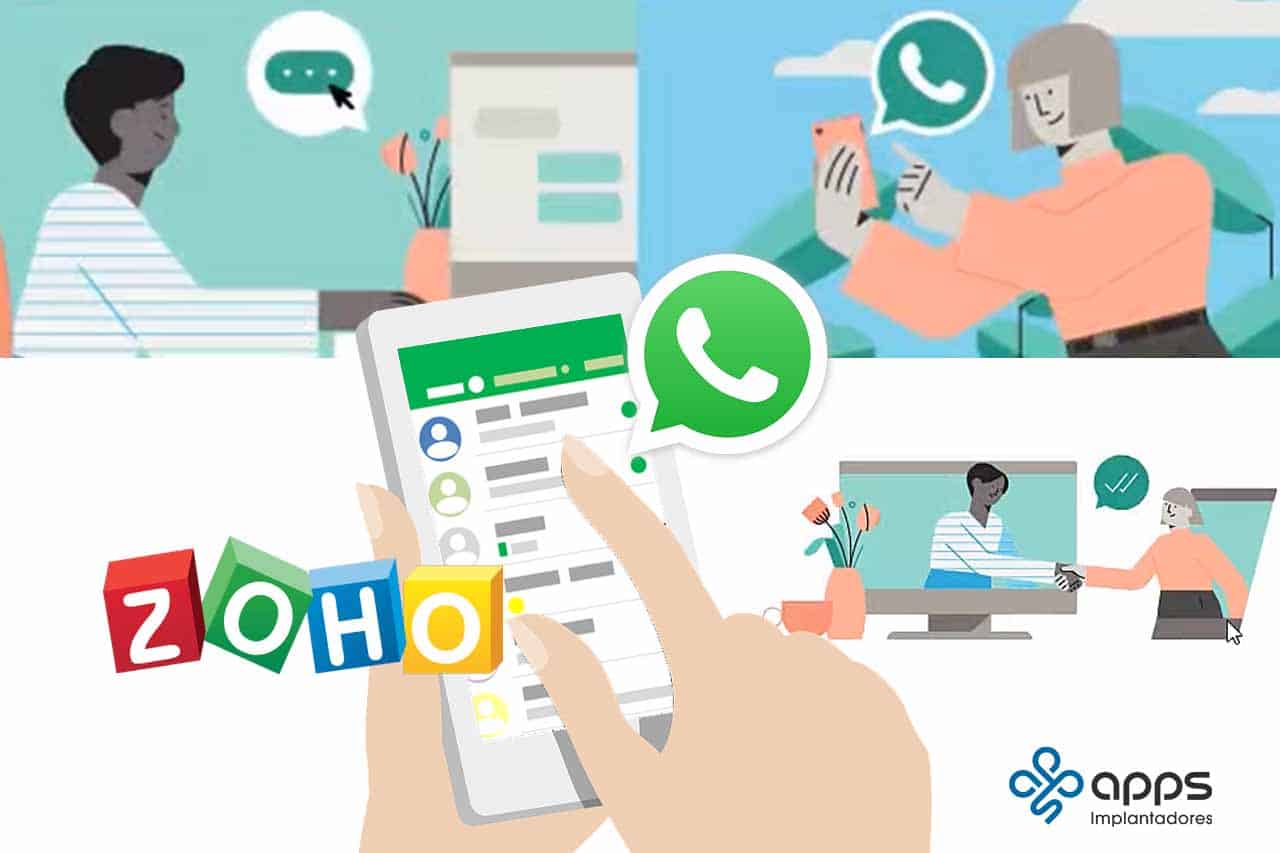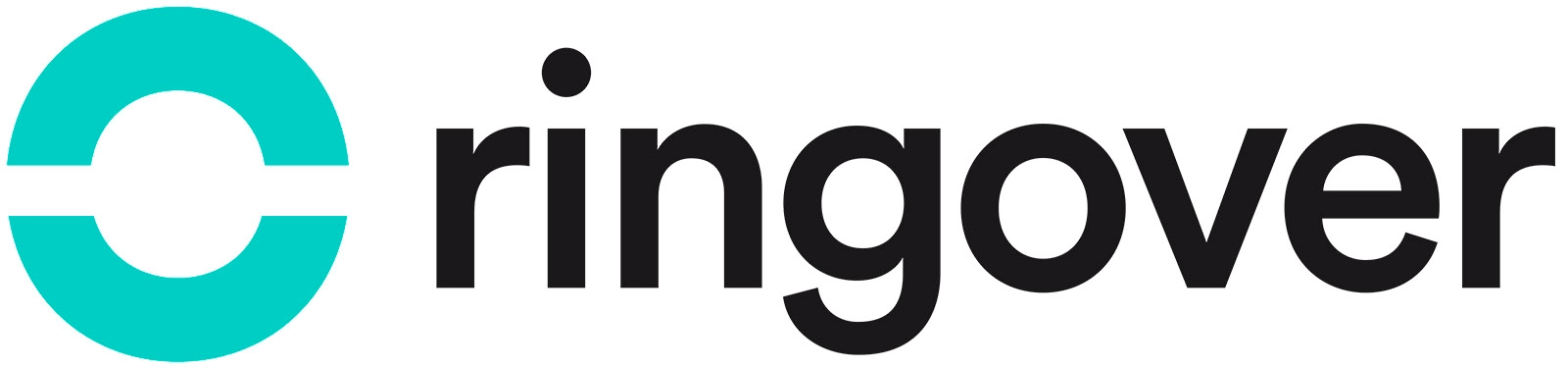requisitos previos
Antes de poder integrar WhatsApp Business en su Zoho CRM, debe cumplir con los siguientes requisitos previos:
-
Una cuenta de Facebook Business Manager.
-
Un negocio verificado.
-
Una cuenta de WhatsApp Business.
-
Un número de teléfono registrado para acceder a la API de WhatsApp Business.
El Número de Teléfono debe cumplir con los requisitos mencionados aquí .
Integración comercial de WhatsApp en Zoho
Para la integración comercial de WhatsApp en Zoho CRM
-
Vaya a Configuración > Canales > Business Messaging .
-
En WhatsApp, haga clic en Detalles > Integrar .
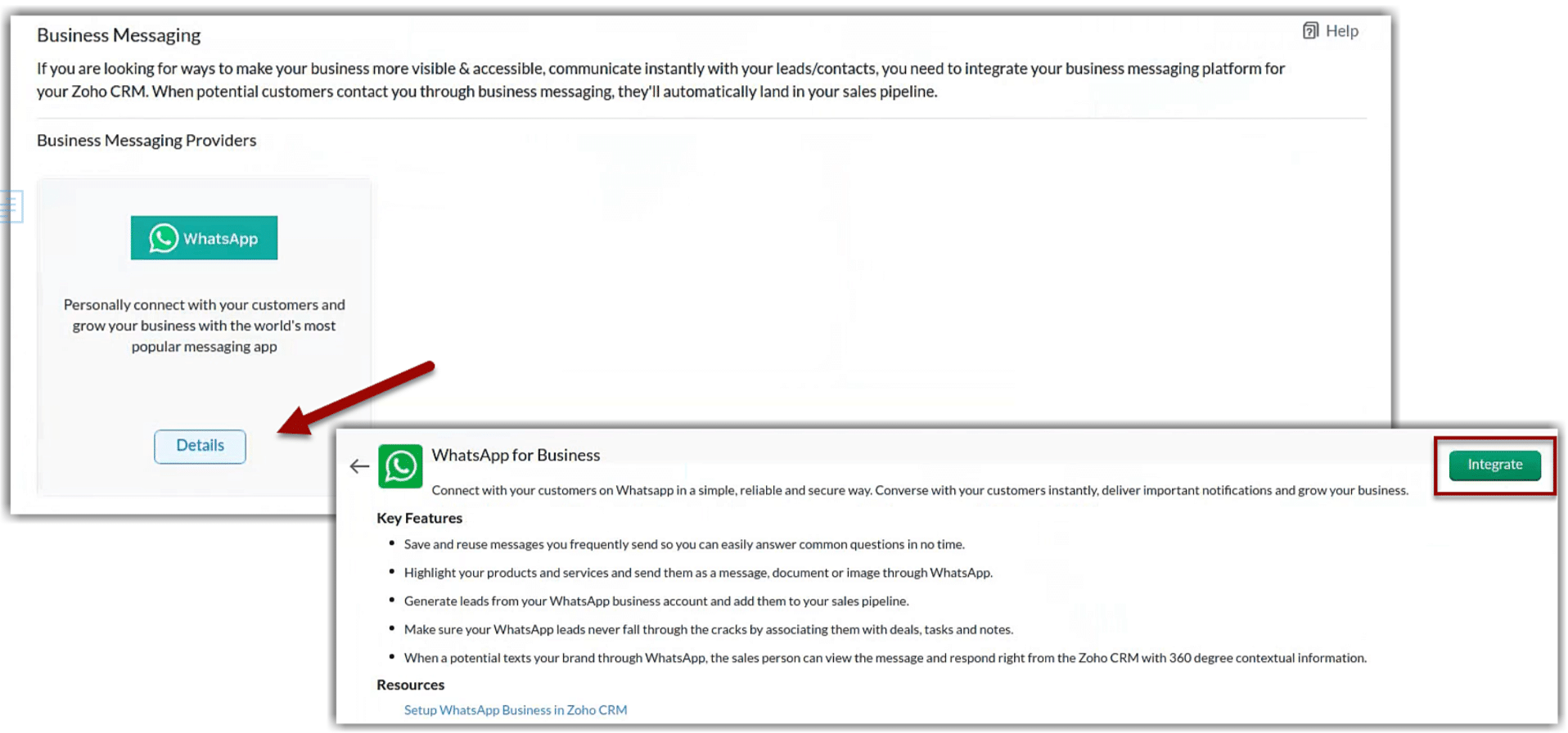
-
En la página de solicitud de acceso de WhatsApp, inicie sesión con las credenciales de Facebook Business Manager.
-
Haga clic en Comenzar .
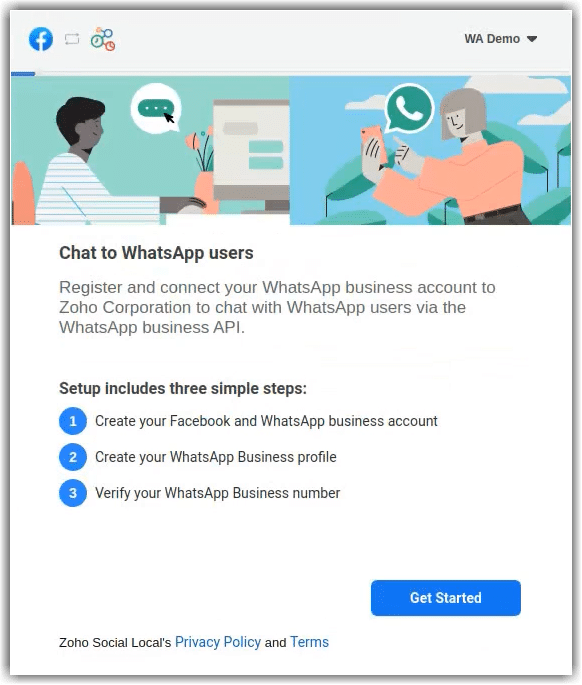
-
Haga clic en Continuar para dar permiso.
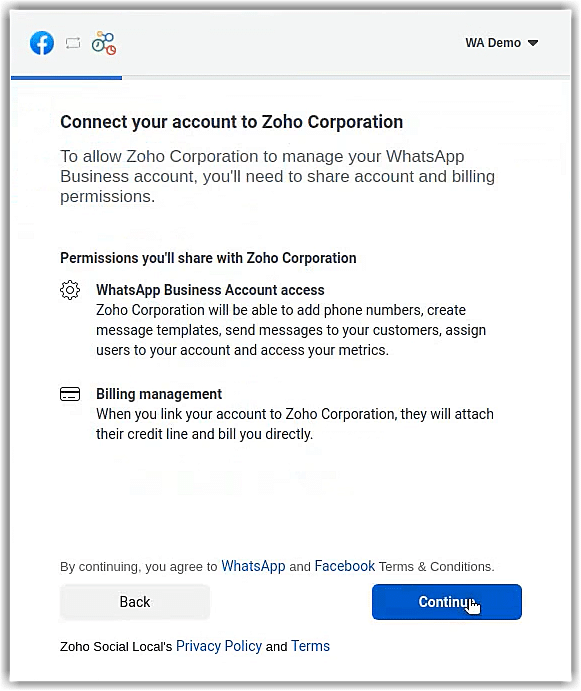
-
Cree una nueva cuenta comercial de Facebook o seleccione una cuenta existente entre las opciones.
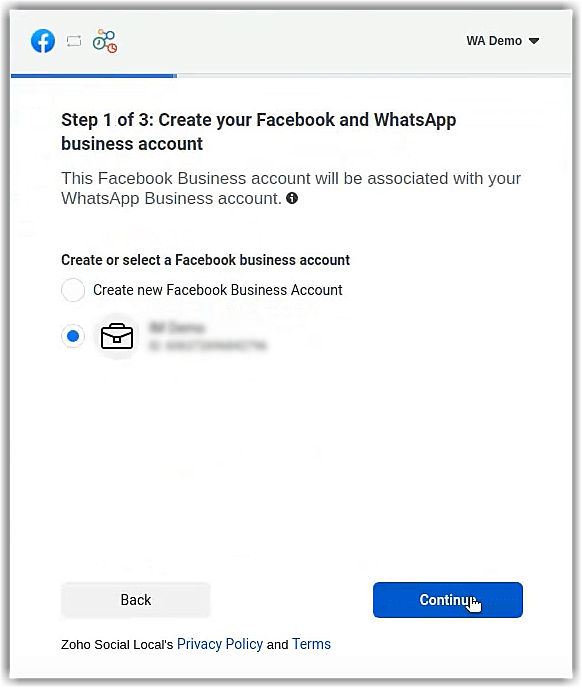
- Cree una nueva cuenta comercial de WhatsApp o seleccione cuentas existentes de las opciones.
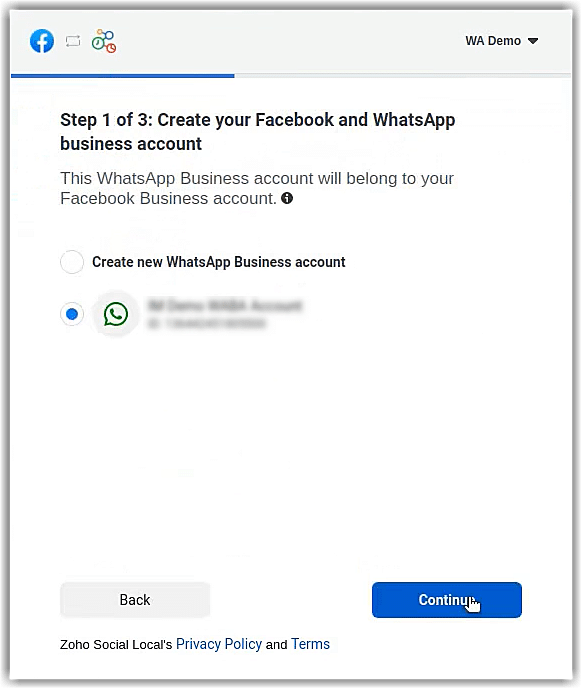
-
Haga clic en Continuar .
-
Cree un nuevo perfil de WhatsApp Business o seleccione un perfil existente de las opciones.
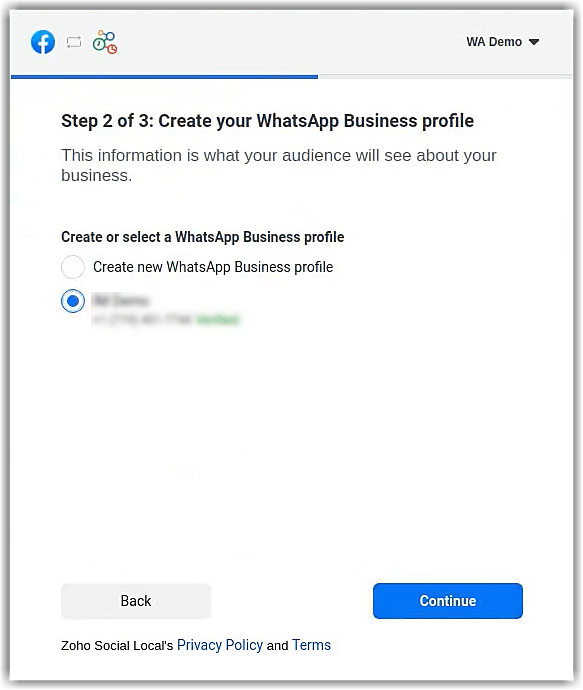
-
Haga clic en Continuar.
-
Verifica tu número de WhatsApp Business.
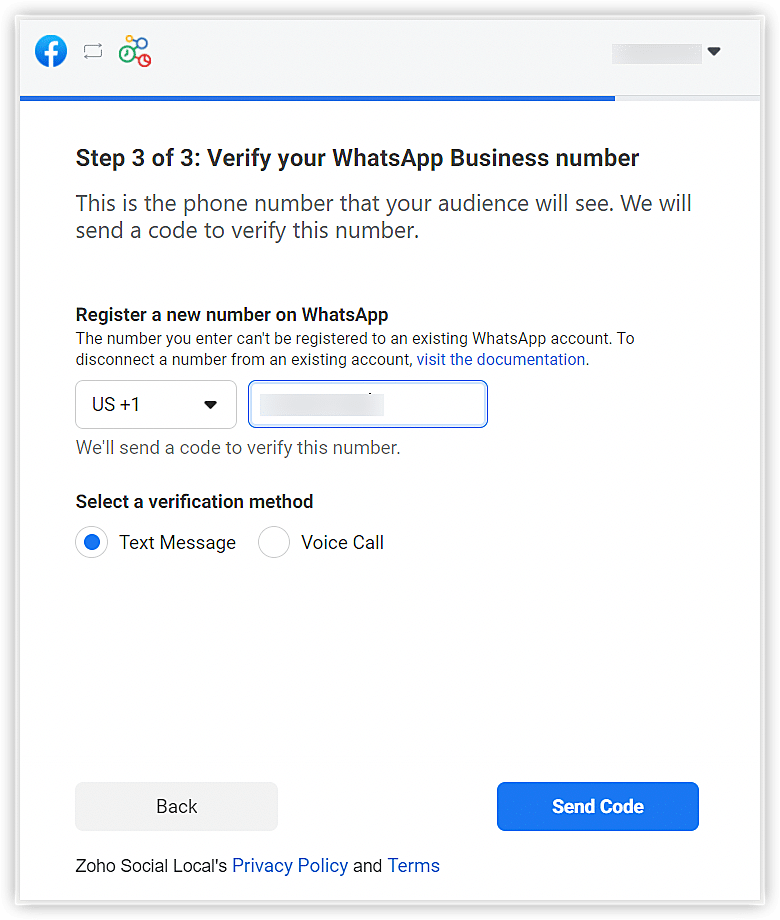
-
Haga clic en Aceptar en la siguiente pantalla.
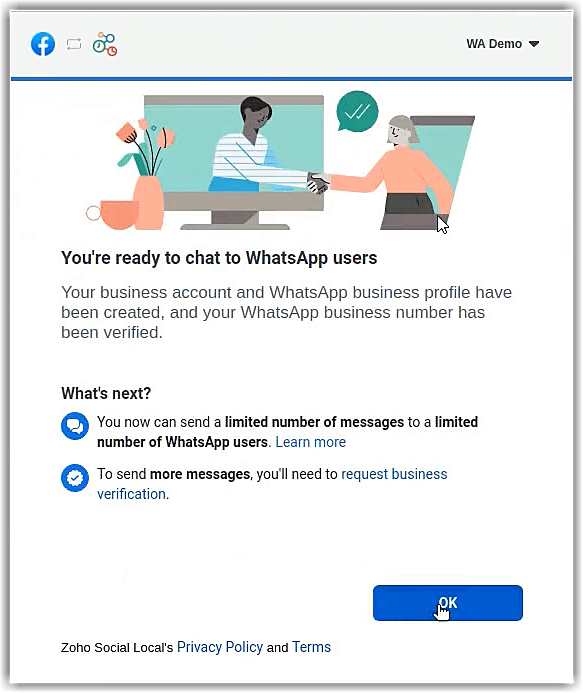
-
En la ventana emergente Configurar perfil de WhatsApp Business en CRM :
-
Proporcione un apodo para el perfil comercial de WhatsApp en CRM.
-
Seleccione un número de teléfono para asociarlo con el perfil de WhatsApp Business.
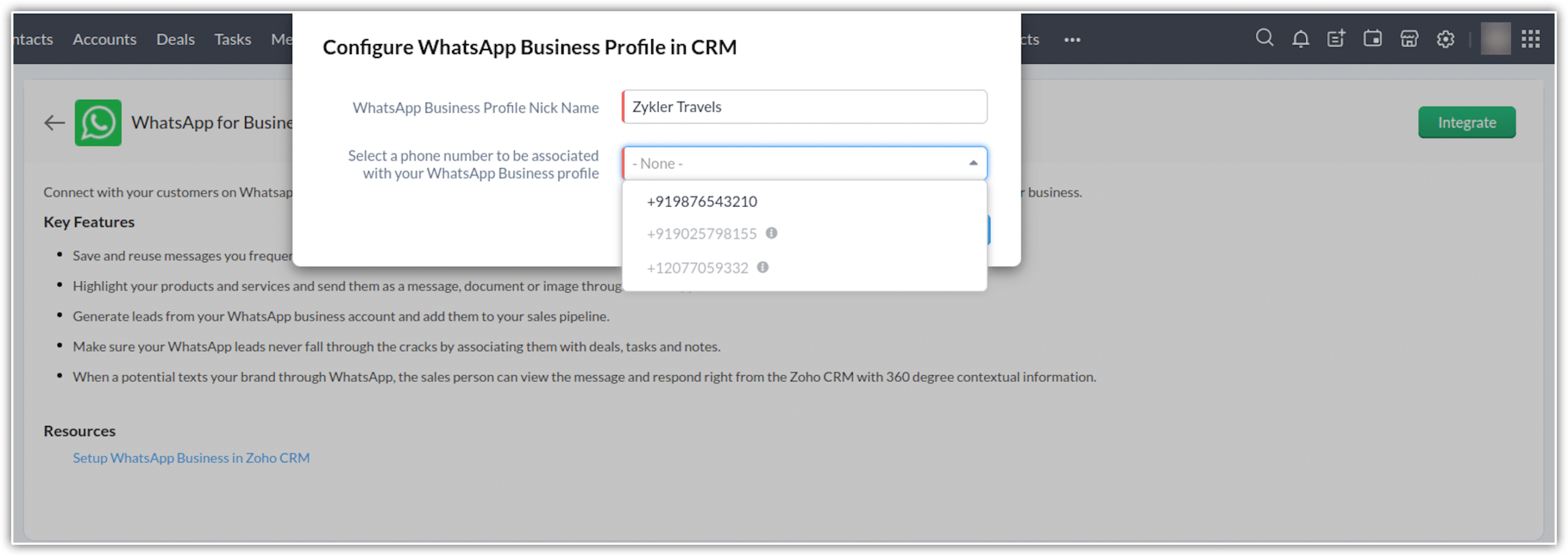
Todos los números asociados con su perfil de WhatsApp Business Manager se enumerarán aquí. Si un número no cumple con las condiciones mencionadas en los Prerrequisitos , no podrá asociar el número en particular.
-
-
Proporcione un apodo para el perfil comercial de WhatsApp en CRM y haga clic en Siguiente.
-
Proporcione las preferencias de la cuenta eligiendo entre las opciones desplegables.
Elija agregar como clientes potenciales o contactos -
Asignar a usuarios, grupos o roles
-
Elija los usuarios, grupos o rol.
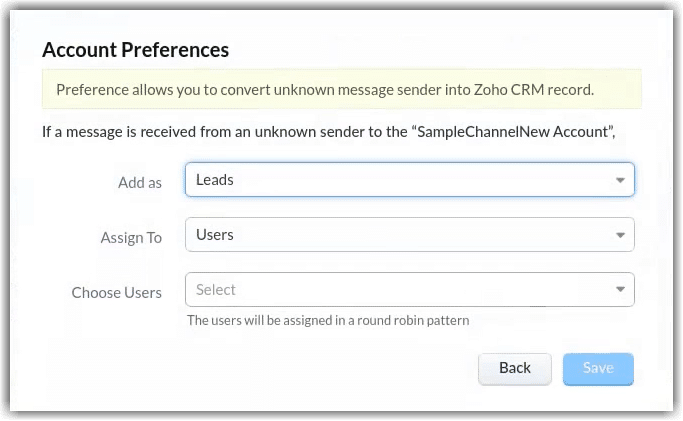
-
-
Haga clic en Guardar .

Notas:
-
Una vez que se verifique su negocio, se revisará para verificar que cumpla con los Términos de servicio de WhatsApp y la Política de comercio de WhatsApp .
-
Si ha cambiado el nombre de su dominio (cuentas mapeadas por dominio), debe habilitar las cookies de terceros en su navegador antes de iniciar la integración.
-
No puede usar los números de teléfono de WhatsApp que se usan en otros productos. Solo los números de teléfono no utilizados se pueden utilizar para la integración.
-
Todavía no se admite la migración de números de teléfono existentes.
- Vaya a Configuración > Canales > Mensajería empresarial.
- Haga clic en el botón Desactivar en la sección de integración de WhatsApp Business.
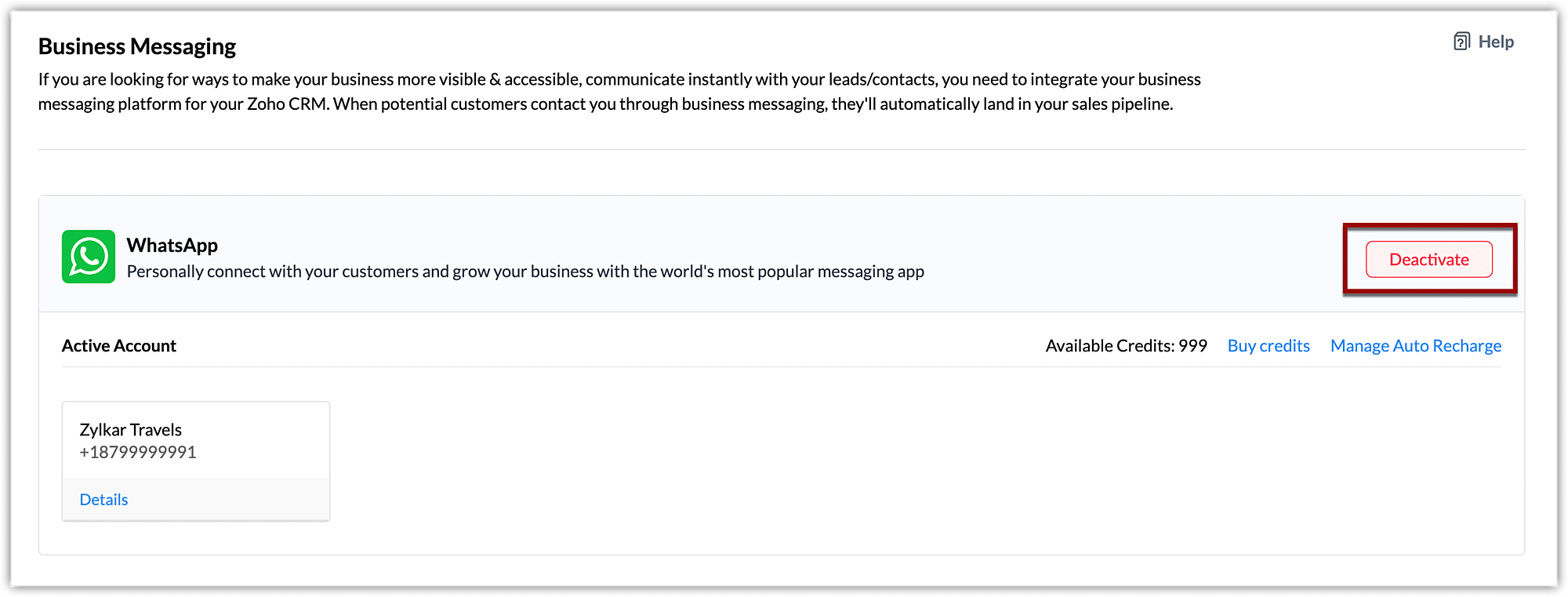
- Haga clic en Sí, eliminar en la ventana emergente para desactivar la integración.
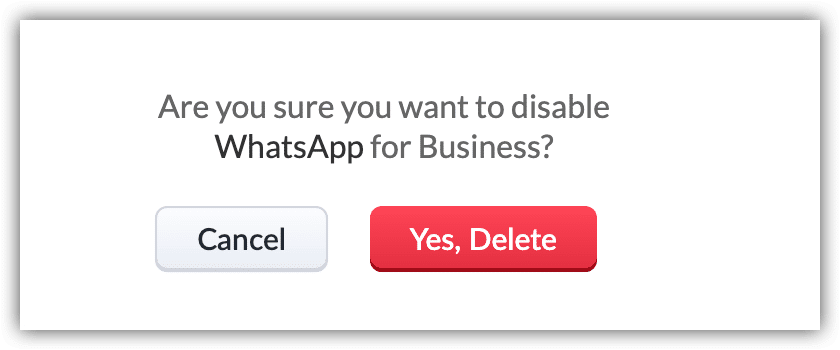
Cargos de mensajes comerciales, compra de créditos y recarga automática
Los mensajes enviados por la empresa son de pago. Puede comprar créditos en función de la frecuencia de su uso para que los cargos se deduzcan automáticamente. Después de la compra inicial de créditos, puede usar la opción de recarga automática para evitar quedarse sin saldo al establecer la cantidad mínima de créditos que debe mantener en su cuenta en cualquier momento. También puede mencionar la cantidad de créditos que se deben comprar cuando se agote el límite.
Para comprar creditos
-
Vaya a Configuración > Canales > Mensajería empresarial.
-
Haz clic en Comprar créditos.
Esta opción estará disponible solo después de que el número de teléfono esté activo. -
Introduzca el valor.
-
Haga clic en Siguiente.
-
Haz clic en Realizar un pago.
Para recargar automáticamente
-
Vaya a Configuración > Canales > Mensajería empresarial.
-
Haz clic en Recarga automática.
-
Activa Habilitar recarga automática.
-
Ingrese el saldo de crédito mínimo a mantener.
-
Ingrese el número de créditos que se agregarán cuando el saldo sea mínimo.
-
Clic en Guardar.
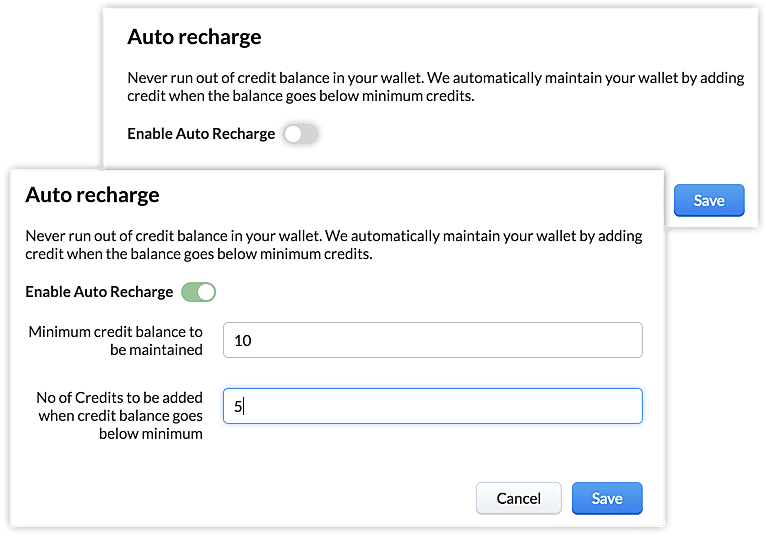

Trabajar con la pestaña Mensajes
1. Vista de filtrado y configuración de mensajes
En el módulo Mensajes, las usuarias y usuarios pueden usar los siguientes filtros y establecer criterios para encontrar un mensaje rápidamente:
-
Sin respuesta en x días/semanas/meses
-
Respondido en x días/semanas/meses
-
Tiempo del mensaje en x días/semanas/meses
-
El propietario del registro es x usuario o usuario registrado
-
Respondido por x usuario o usuario registrado
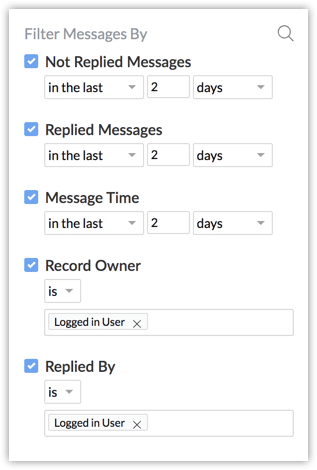
Las usuarias y usuarios también pueden configurar una vista para el módulo para ver los mensajes que no han sido respondidos, todos los mensajes enviados hoy, todos los mensajes no respondidos, etc.
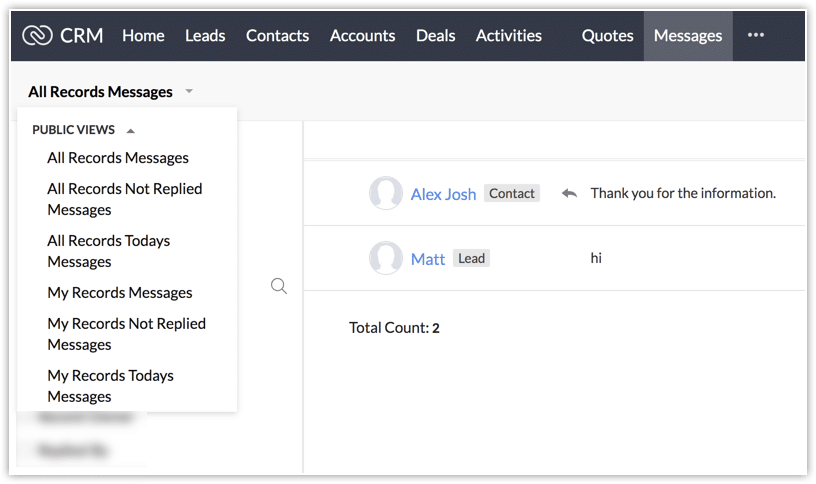
2. Recibir notificaciones de mensajes comerciales
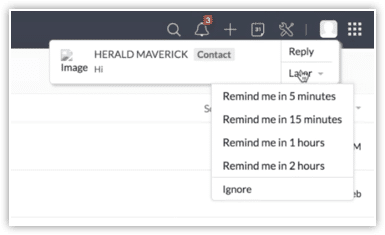
Dentro de la notificación automática, el usuario tendrá la opción de volver a recibir una notificación después de unos minutos o una hora. Si el usuario no puede responder inmediatamente, puede hacer clic en recordar después de 15 minutos. Esta no es una configuración global, por lo tanto, el usuario debe seleccionar cuándo se le recordará cada notificación automática que reciba . Una vez que el usuario haga clic en ignorar, la notificación se cerrará.
Cuando se reciben varios mensajes, la notificación mostrará el recuento de mensajes.

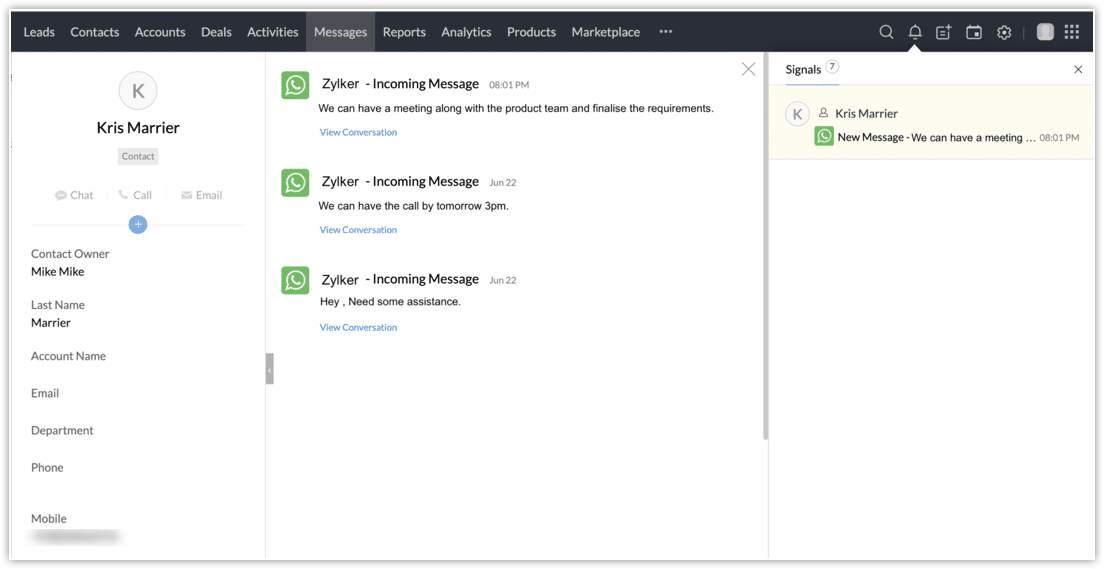
3. Responder a los mensajes comerciales

-
Las usuarias y usuarios de CRM pueden responder a un mensaje dentro de las 24 horas posteriores a la recepción. Pasado este tiempo se cerrará la ventana de mensajería de WhatsApp.
-
Solo el cliente puede iniciar una conversación enviando un mensaje comercial. Un usuario no puede enviar mensajes a clientes potenciales o contactos a través de WhatsApp.
Para responder un mensaje comercial
-
Haga clic en la notificación para ver el mensaje.
Alternativamente, puede ir a la pestaña Mensajes y hacer clic en el registro. -
Escriba su mensaje o haga clic en Texto predefinido y seleccione un texto.
-
Haga clic en Enviar para responder.
4. Configuración y gestión de texto predefinido
-
Respuestas a preguntas frecuentes como ¿cuál es el costo de la cobertura del móvil? Mi pedido está retrasado, ¿pueden ayudarme a rastrear?
-
Saludos, como Hola, $[Leads.First Name] ¿cómo estás? ¿Le puedo ayudar en algo?
Para crear texto predefinido
-
Vaya a la pestaña Mensajes, haga clic en un mensaje.
-
Junto a la barra de escritura, haga clic en Nuevo texto predefinido junto a la barra de escritura.
Alternativamente, haga clic en Administrar y + Nuevo texto predefinido. -
En la ventana emergente Nuevo texto predefinido, proporcione un nombre para el texto (por ejemplo, Saludos)
-
Ingresa el mensaje de texto.
También puede utilizar campos de combinación. -
Clic en Guardar.
Los mensajes de texto predefinidos se pueden editar o eliminar haciendo clic en el botón Administrar . Todos los textos se almacenan aquí, las usuarias y usuarios pueden filtrarlos por módulo o buscar usando el nombre del texto.
Nota: no puede cambiar el módulo mientras edita un texto predefinido. Esto es para evitar errores en caso de que se hayan utilizado campos de combinación en los textos predefinidos.
Para gestionar texto predefinido
-
Vaya a la pestaña Mensajes y haga clic en Texto predefinido en el área de texto.
-
Haga clic en Administrar en la lista desplegable.
-
En Administrar texto predefinido, coloque el cursor sobre un texto y haga clic en el icono Editar o Eliminar.
5. Envío de archivos adjuntos a través de mensajes comerciales
-
Sube un archivo desde su computadora.
-
Adjunte archivos del Inventario, como pedidos de venta, cotizaciones, pedidos de compra y facturas.
-
Adjunte archivos desde unidades en la nube compatibles como Google Drive, Sky Drive, Evernote y Dropbox.
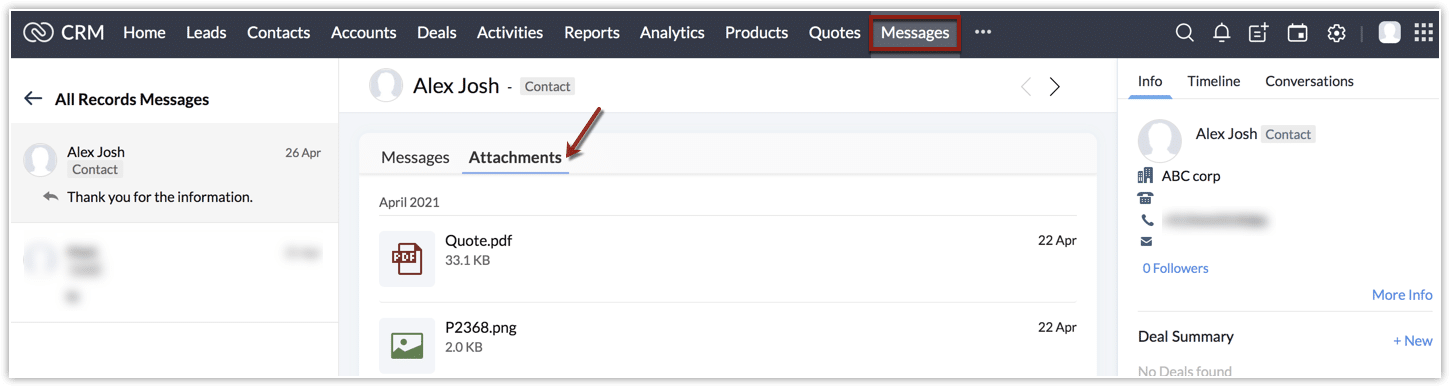
Ayuda, soporte y asesoramiento
Esperamos que la información te haya servido de ayuda y te invitamos a contactarnos para cualquier problema o duda que te pudiera surgir. Desde Apps Implantadores trabajamos para ayudarte en procesos y herramientas para la transformación digital de tu negocio o proyecto.